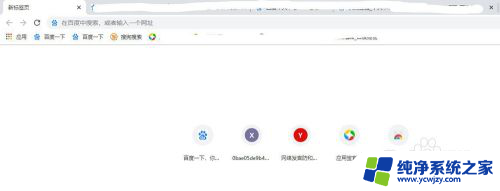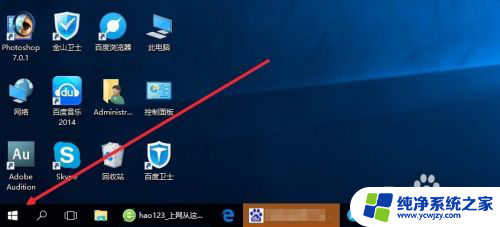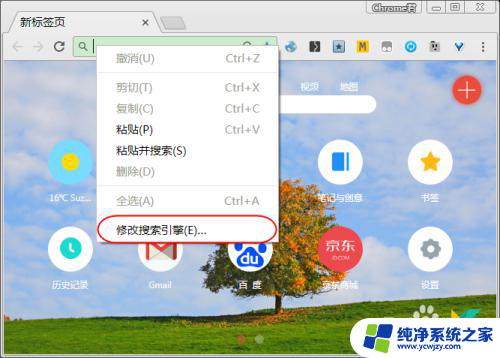如何将百度设置为默认浏览器 如何在百度浏览器中将其设置为默认浏览器
如何将百度设置为默认浏览器?这是许多人经常遇到的问题,在如今以互联网为主导的时代,浏览器是我们日常工作和生活中必不可少的工具。而对于百度浏览器用户来说,将其设置为默认浏览器可能会更加方便和高效。如何在百度浏览器中将其设置为默认浏览器呢?接下来我们将一起探讨这个问题,并为您提供详细的操作步骤。
步骤如下:
1.厌倦了360浏览器,想换换新的,怎么设置百度浏览器为默认浏览器呢? 打开百度浏览器,没有的话可以自己下载一个。

2. 点击右上角的【工具】,在弹出来的框框里选择【设置为默认浏览器】
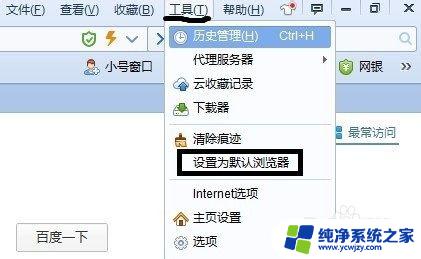
3.如果你有开启360安全卫士,可能360安全卫士 会弹出提醒,点击【允许修改】即可
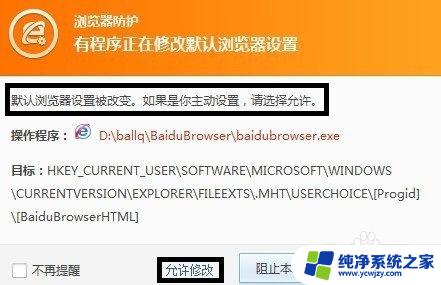
4.如果想更换为360浏览器的话,也是同样的设置方法
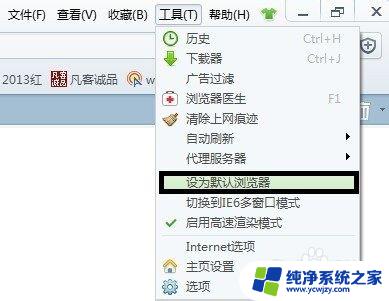
5.当然,如果你想改为谷歌浏览器为默认浏览器的话。也是很简单的,点击谷歌浏览器最右边的按钮—设置——弹出的设置页面最下面有个【设置默认浏览器】的

6.玩了那么多花样,如果你觉得还是IE最实在了。也可以再换回去,怎么设置IE浏览器为默认浏览器呢?很简单,点击IE浏览器最右边的工具图标——Internet选项——程序——设置默认浏览器——确定!
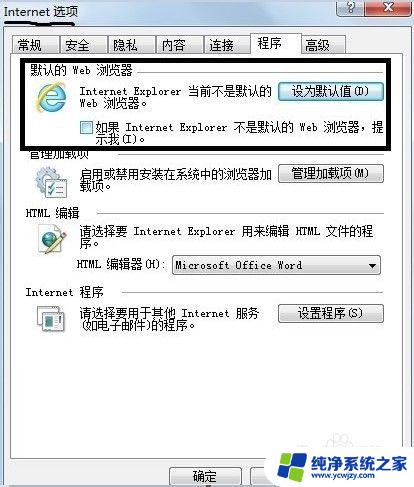
以上是如何将百度设置为默认浏览器的所有步骤,需要的用户可以按照这些步骤进行操作,希望本文对大家有所帮助。